آموزش ساخت دیتابیس در سی پنل با دو روش
فهرست موضوعات در این آموزش
در این آموزش راه اندازی سایت با وردپرس تصمیم گرفته ایم که اموزش ساخت دیتابیس در سی پنل را به شما نمایش دهیم، در نظر داشته باشید با این آموزش راه اندازی سایت با وردپرس به ساده ترین شکل ممکن می توانید یک دیتابیس داخل هاست سی پنل خود ایجاد کنید. اگر تمامی مسیرهای گفته شده را به طور دقیق دنبال کنید به نتیجه دلخواه خواهید رسید. ساخت دیتابیس در سی پنل آسان و سریع است. ساخت دیتابیس در سی پنل توسط MySQL Databases به هیچ عنوان دشوار نخواهد بود.
آموزش ساخت دیتابیس در سی پنل با دو روش
ما برای شما به دو روش زیر آموزش ساخت دیتابیس در سی پنل را آموزش خواهیم داد.
- روش اول نحوه ساخت دیتابیس در سی پنل توسط ابزار MySQL Databases
- روش دوم نحوه ساخت سریع دیتابیس در سی پنل توسط ابزار MySQL Database Wizard
- پس نگران نباشید تا آخر آموزش راه اندازی سایت با وردپرس همراه پاسخ وردپرس باشید .
مرحله ساخت نام دیتابیس مرحله اول
وارد هاست سی پنل وب سایتمون میشیم، سپس از قسمت databases بر روی آیکون mysql databases کلیک می کنیم.
مرحله دوم ساخت دبتابیس در سی پنل
تا وارد این صفحه بشیم، تو اینجا از قسمت create new database باید یه دیتابیس جدید برای خودمون بسازیم، و تو قسمت new database تو این فیلد باید نام دیتابیس مورد نظرمون رو وارد کنیم، ما مینویسیم test و حالا برای ایجاد این دیتابیس بر روی دکمه آبی رنگ create database کلیک می کنیم.
مرحله سوم ساخت دبتابیس در سی پنل
تا پیغام سبز رنگ aaed the database رو مشاهده کنیم، مشاهده این پیغام به این معناست که دیتابیس ما با موفقیت ایجاد شده، حالا بر روی دکمه go back کلیک می کنیم.
مرحله چهارم ساخت دبتابیس در سی پنل
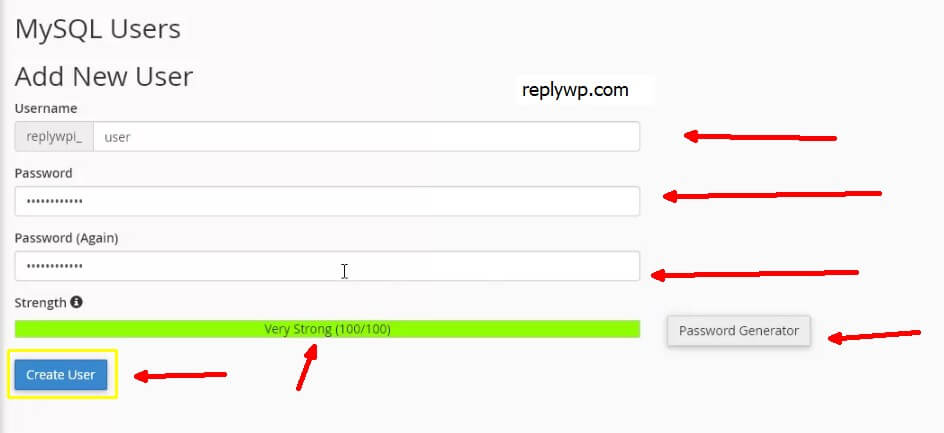
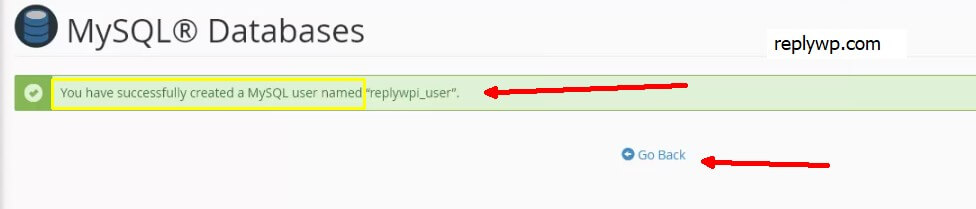
مرحله پنجم اتصال دیتابیس به نام کاربری دیتابیس
تو مرحله نهایی ما باید دیتابیس ساخته شده رو به یوزر یا همون کاربر دیتابیس ساخته شده که الان ایجادش کردیم متصل کنیم، تا ارتباط بین نام دیتابیس و نام کاربری دیتابیس به خوبی برقرار بشه، برای انجام این کار اسکرول رو به پایین میکشیم تا برسیم به قسمت Add User To Database و از این قسمت یوزر دیتابیسمون رو انتخاب می کنیم و از اینجا هم دیتابیسمون که تو مرحله اول ایجادش کردیم رو انتخاب می کنیم، سپس بر روی دکمه آبی رنگ add از اینجا کلیک می کنیم.
مرحله شیشم ساخت دبتابیس در سی پنل
تا وارد صفحه Manage User Privileges بشیم و تو این صفحه باید سطح دسترسی های دیتابیسمون رو کامل کنیم اما اولش دقت می کنیم که از مقابل قسمت user و database دقیقا کاربر مورد نظر و دیتابیس مورد نظر وارد شده باشه و حالا از اینجا گزینه all privileges رو تیک دار می کنیم تا تموم این سطح دسترسی ها انتخاب بشن و حالا برای نهایی سازی این تنظیمات بر روی دکمه آبی رنگ make changes کلیک می کنیم.
تا پیغام سبز رنگ You have given the requested privileges on the database to the user رو مشاهده کنیم،
خوب دوستان عزیز توی این مرحله ما یک با موفقیت یک دیتابیس ثبت کردیم حالا مرحله بعدی میریم سراغ نحوه ساخت سریع دیتابیس در سی پنل توسط ابزار MySQL Database Wizard
آموزش ایجاد دیتابیس در MySQL Database Wizard
سپس از قسمت دیتابیس ، روی گزینه MySQL Database Wizard کلیک کنید.
در اولین مرحله نام دیتابیس خود را وارد کنید.
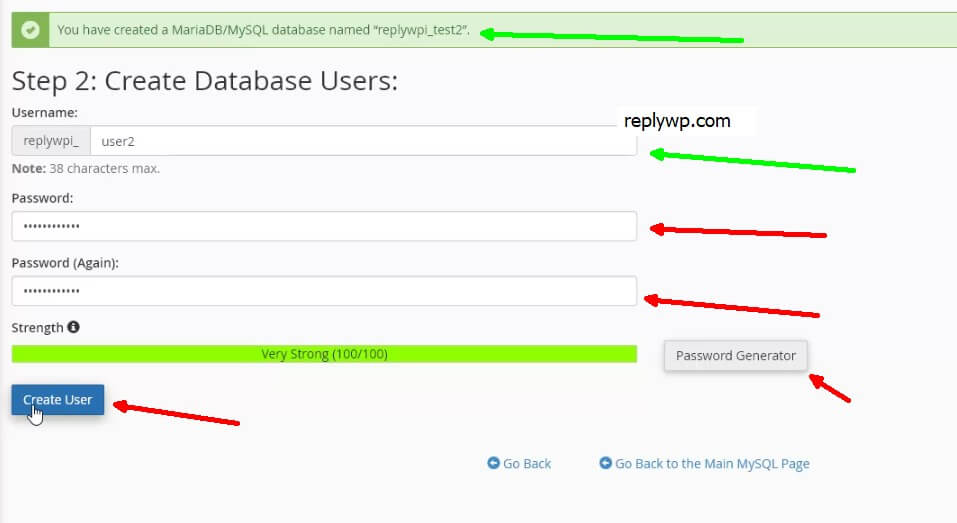
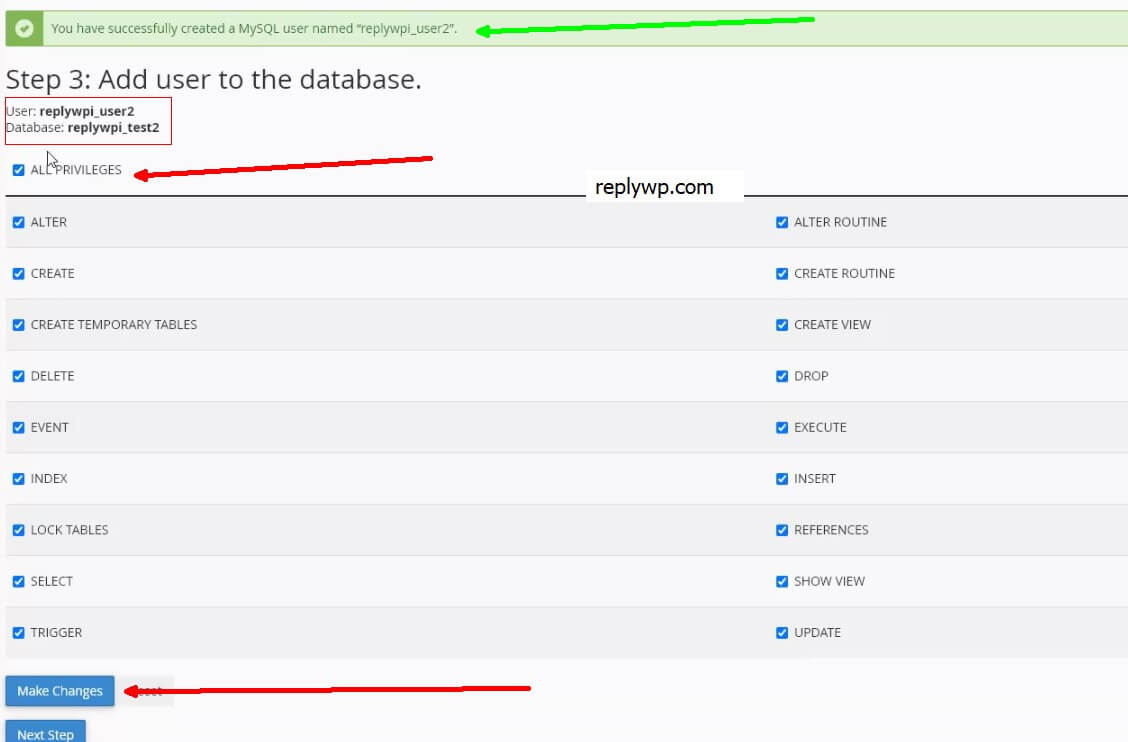
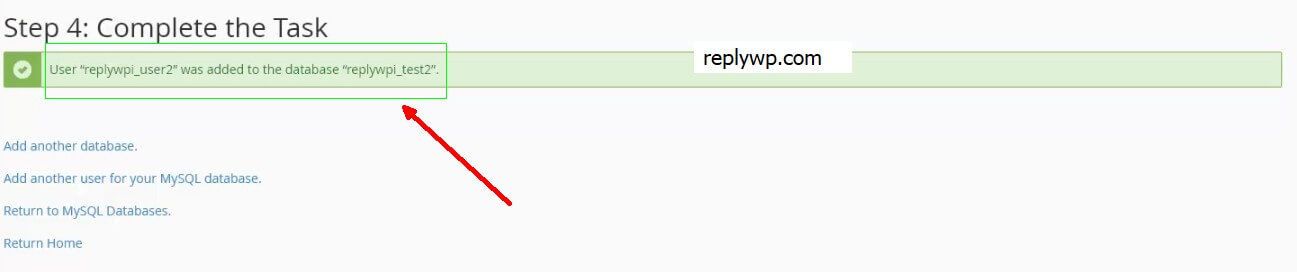





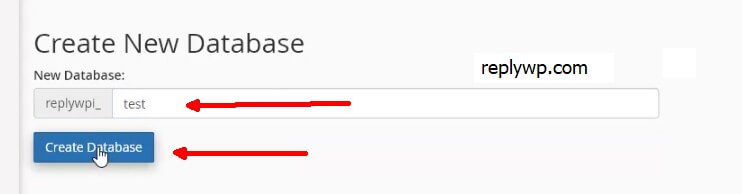
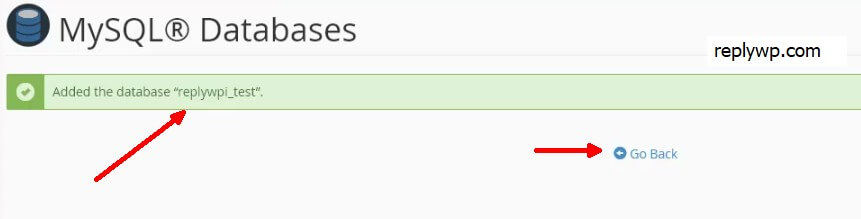
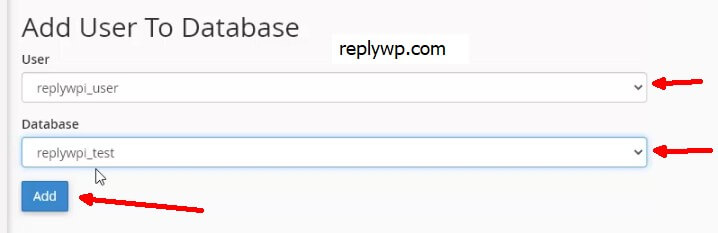
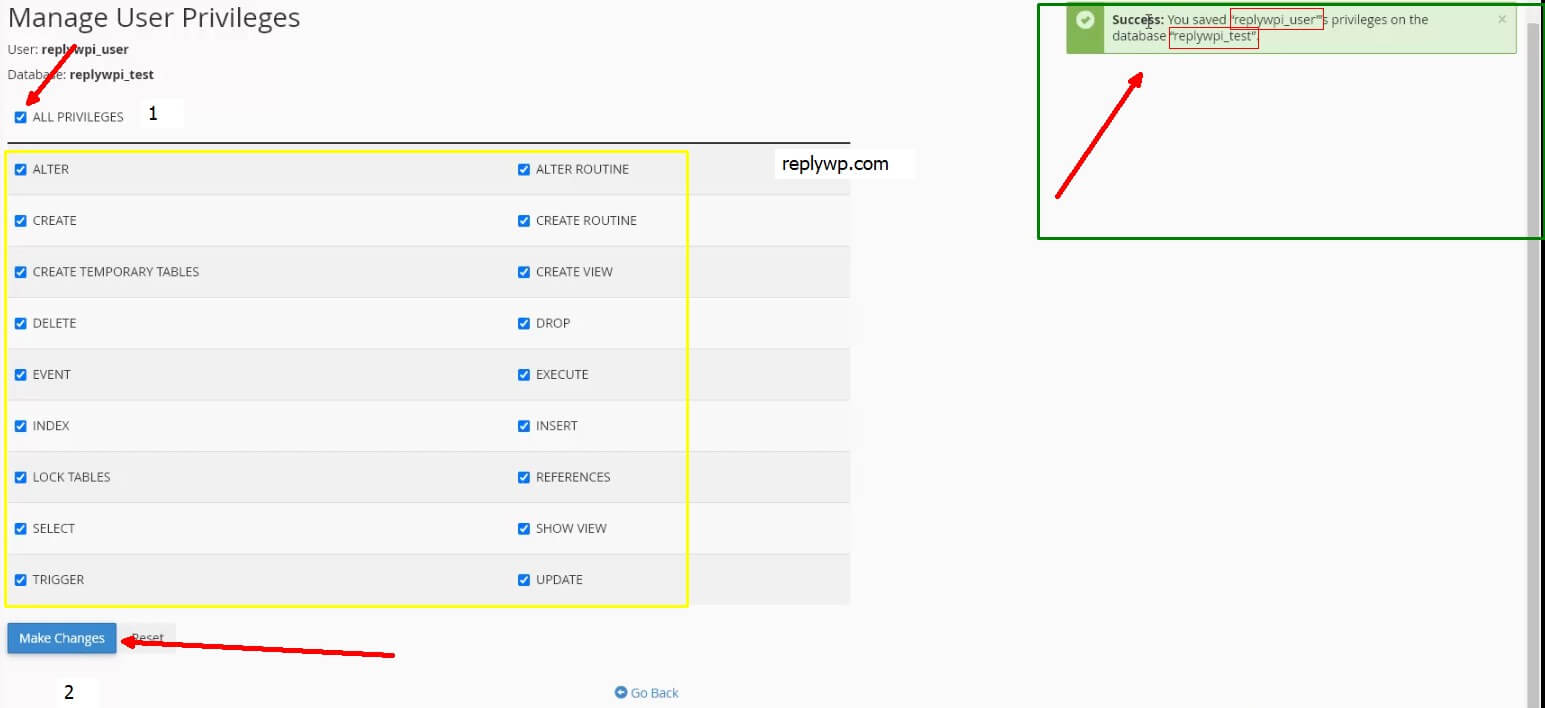

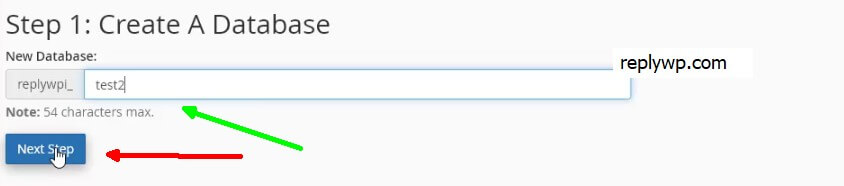
حدود ۳۴ روز پیش سایت من معلق شده و وقتی وارد سایتwww.cpanel.ir شدم با این پیا م مواجه شدم ۹۰۹cpu 52658ram مصرف بیش از حد در یک روز
این بسته های میزبانی وب در حال حاضر معلق.
شما نمی توانید این بسته را مدیریت یا استفاده کنید تا مجددا فعال شود. که از همان روز تا بحال نه به تلفن جواب می دهند نه در قسمت نظرات یا تیک پاسخ می دهند تازه دوماه هم از راه اندازی سایت گذشته بود به نظر شما من باید چه کار کنم منتظر جواب شما هستم امروز ۱۱ خرداد
سلام خدمت شما دوست گرامی شما از کدوم هاستینگ هاست تهیه کردید که جواب شما را نمیده به احتمال خیلی زیاد روی سرور شما حمله شده به خاطر همین است که ارور cpu برای شما داده است به هاستینگ تماس بگیرید باید جواب گو باشد شاید هاست که شما گرفتید بی گیفت بوده که اگه موفق بشید وارد سی فنل بشید میتوانید بگاپ که هاست برای شما گرفته را دانلود فرمایید روی یک هاستینگ دیگه منتقل فرمایید یا خود شما یک پول بگاپ تهیه فرمایید